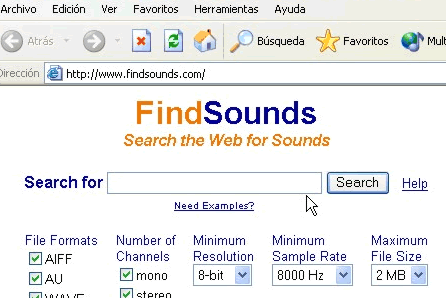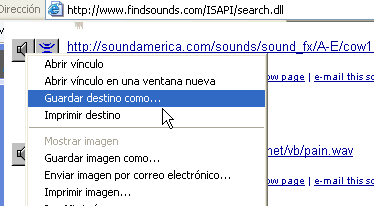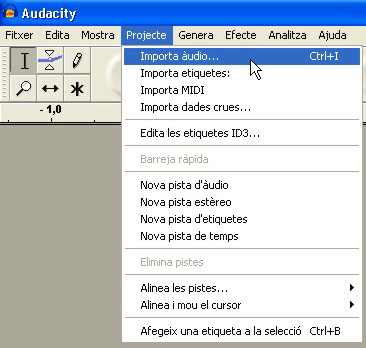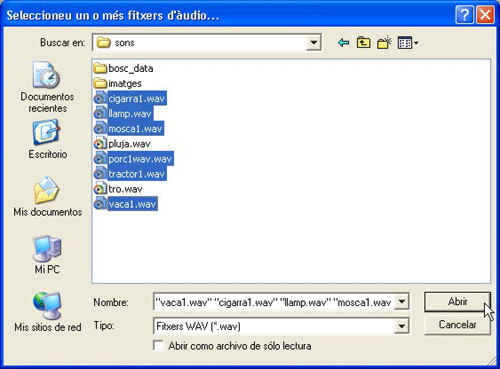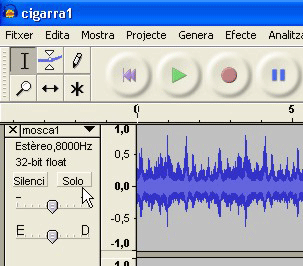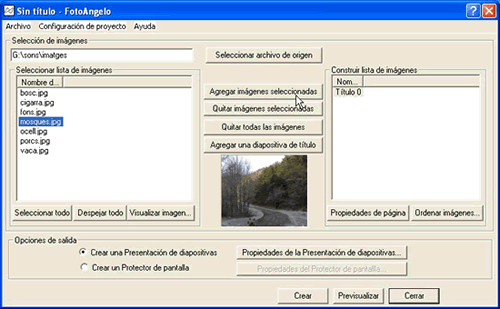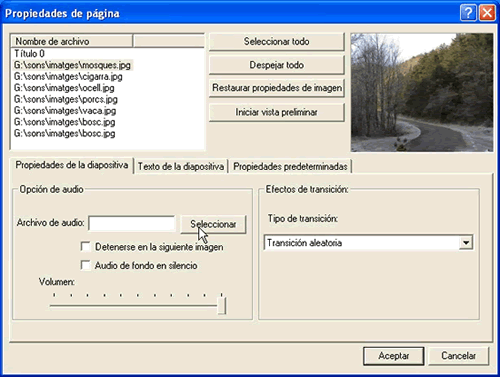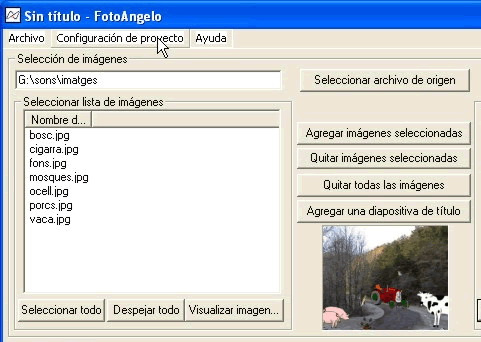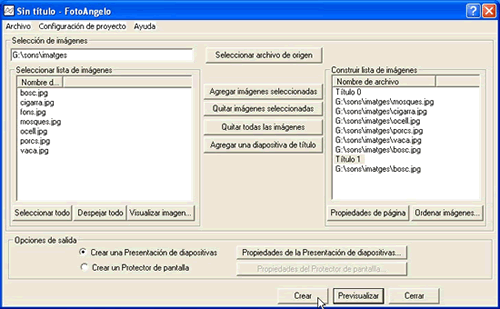| |
A194. Els sons d'una imatge |
| |
|
| |
Són moltes les activitats que es fan a
l’escola en les quals podeu associar una imatge amb diferents sons.
|
| |
En aquesta proposta creareu una banda sonora
per a una imatge i fareu una presentació amb el Fotoangelo. |
| |
|
| |
Cliqueu
aquí per descarregar-vos un arxiu zip que conté
els arxius necessaris per fer aquesta pràctica. |
| |
|
| |
Desenvolupament de l’activitat. |
| |
Primer cal triar la imatge de la qual voleu crear la banda
sonora. |
| |
|
| |
|
| |
|
| |
Una vegada seleccionada, buscareu els sons que necessiteu.
Podeu utilitzar diferents CD d’efectes especials que hi ha al mercat,
provar de fer vosaltres amb els vostres alumnes els efectes sonors que necessiteu
(agitar un full d’acetat per simular un tro, posar arròs a
sobre d’un timbal i moure’l per simular el fons d’una
tempesta...) o buscar els sons que necessiteu a la xarxa. |
| |
En aquest cas, utilitzeu el cercador: http://www.findsounds.com |
| |
|
| |
|
| |
|
| |
Introduïu el nom del so que us interessa cercar (en
anglès) i una vegada apareixen en pantalla, els podeu escoltar, seleccionar
el que us interessi i guardar-lo a l'ordinador. Per fer-ho, cliqueu amb
el botó secundari del ratolí, i del menú emergent trieu
l’opció Guardar destino como. |
| |
|
| |
|
| |
|
| |
Cal repetir aquestes operacions fins que aconseguiu tots
els sons que necessiteu per fer el que us heu proposat. |
| |
Cal tenir present que si després penseu editar aquests
sons amb un programari com pot ser l’Audacity, els arxius que millor
podem treballar són els de tipus *.mp3
i els *.wav.
Pel que fa a altres tipologies d’arxius, com els aiff
---propis de MAC---, cal tenir present que poden precisar reproductors específics
tipus Quick Time. |
| |
Però no perdem el fil i tornem als arxius descarregats:
ara cal editar-los i deixar-los a punt per a la banda sonora. Per fer-ho,
utilitzeu el programa d’edició de so Audacity. |
| |
Obriu el programa i seleccioneu Projecte
| Importa àudio... |
| |
|
| |
|
| |
|
| |
Seleccioneu la carpeta on teniu desats els sons que voleu
editar. Obriu-los. |
| |
|
| |
|
| |
|
| |
Si voleu escoltar els sons d’un en un, podeu clicar
a l’opció Solo que apareix
a l’esquerra de cada franja que representa cadascun dels arxius de
so. |
| |
|
| |
|
| |
|
| |
Apliqueu ara a cada so els efectes que creieu necessaris.
Per fer-ho, us cal seleccionar el so utilitzant l'eina de
Selecció i fer córrer el cursor per sobre del so al
qual voleu aplicar l’efecte. Fixeu-vos que ara la zona seleccionada
es mostra d’un color gris intens. |
| |
|
| |
|
| |
|
| |
Un cop teniu feta la selecció, podeu fer les modificacions
necessàries per aconseguir que l’arxiu s’adeqüi
a les vostres necessitats: foses, silencis, amplificar, copiar i enganxar,
inserir fragments d’àudio... |
| |
Quan ja estigui tot, exporteu el projecte en format mp3
i ja tindreu a punt la banda sonora per al projecte. |
| |
|
| |
|
| |
|
| |
Si voleu exportar les modificacions fetes a un sol so del
projecte, cal que el seleccioneu prèviament i després trieu
l’opció d’exportar la selecció en el format escollit
(mp3, wav...). |
| |
|
| |
|
| |
|
| |
Ara que ja teniu tots els sons a punt, ja podeu muntar la
presentació. Obriu el programa que permet crear presentacions d’imatges,
el Fotoangelo. Trieu la carpeta allà on tingueu les imatges que necessiteu
i seleccioneu-les. Després, afegiu les imatges seleccionades a la
finestra de construcció del projecte. Recordeu que podeu afegir també
diapositives de títol. |
| |
|
| |
|
| |
|
| |
Seleccioneu una imatge i cliqueu a la casella Propiedades
de página. A la pantalla que us apareix, podeu seleccionar
l’arxiu d’àudio que voleu aplicar a aquesta imatge. Perquè
no se superposi amb l’àudio de la imatge següent, cliqueu
a la casella Detenerse en la siguiente imagen. |
| |
|
| |
|
| |
|
| |
Repetiu aquestes accions fins a tenir totes les imatges amb
els sons associats que desitgeu. |
| |
Un cop enllestit això, configureu les propietats del
projecte segons les vostres preferències (transicions, color de fons,
durada de les imatges en pantalla...). |
| |
|
| |
|
| |
|
| |
Ara ja està tot a punt per crear la vostra presentació.
|
| |
|
| |
|
| |
|
| |
Cliqueu aquí
per veure un possible resultat de la proposta que heu dut a terme. |
| |
|
| |
|
|
A les adreces següents podeu trobar més informació
sobre els programes utilitzats: |
| |
|
| |
http://www.xtec.net/formacio/curstele/dv30/dv30m5/index.htm |
| |
http://www.xtec.net/satis/ma/rtv5/acdsee.htm |
| |
http://www.xtec.net/audiovisuals/sav/jtp0203-2/acdsee/index.htm |
| |
http://www.xtec.net/formacio/suport/htm/jornades/materials/secundaria/jts30305/index2.htm |
|
|
| |
|
 |
| |
|
| |
|